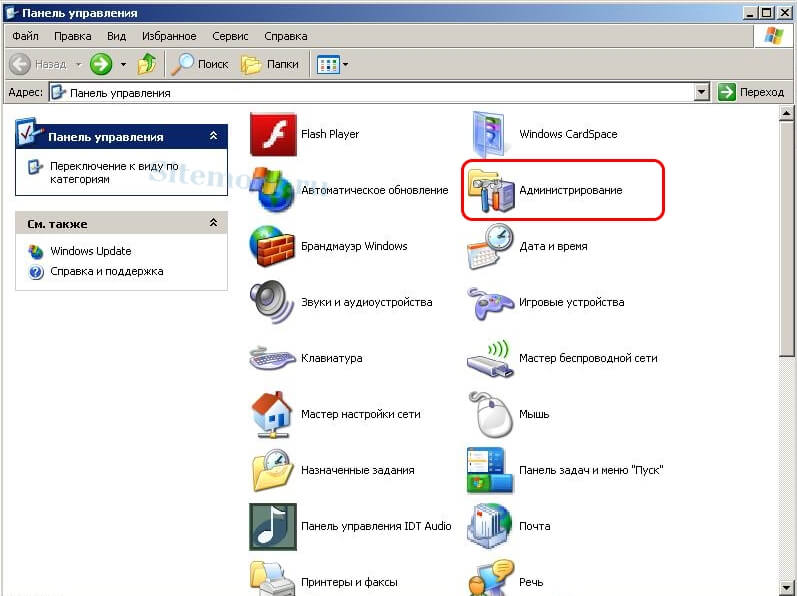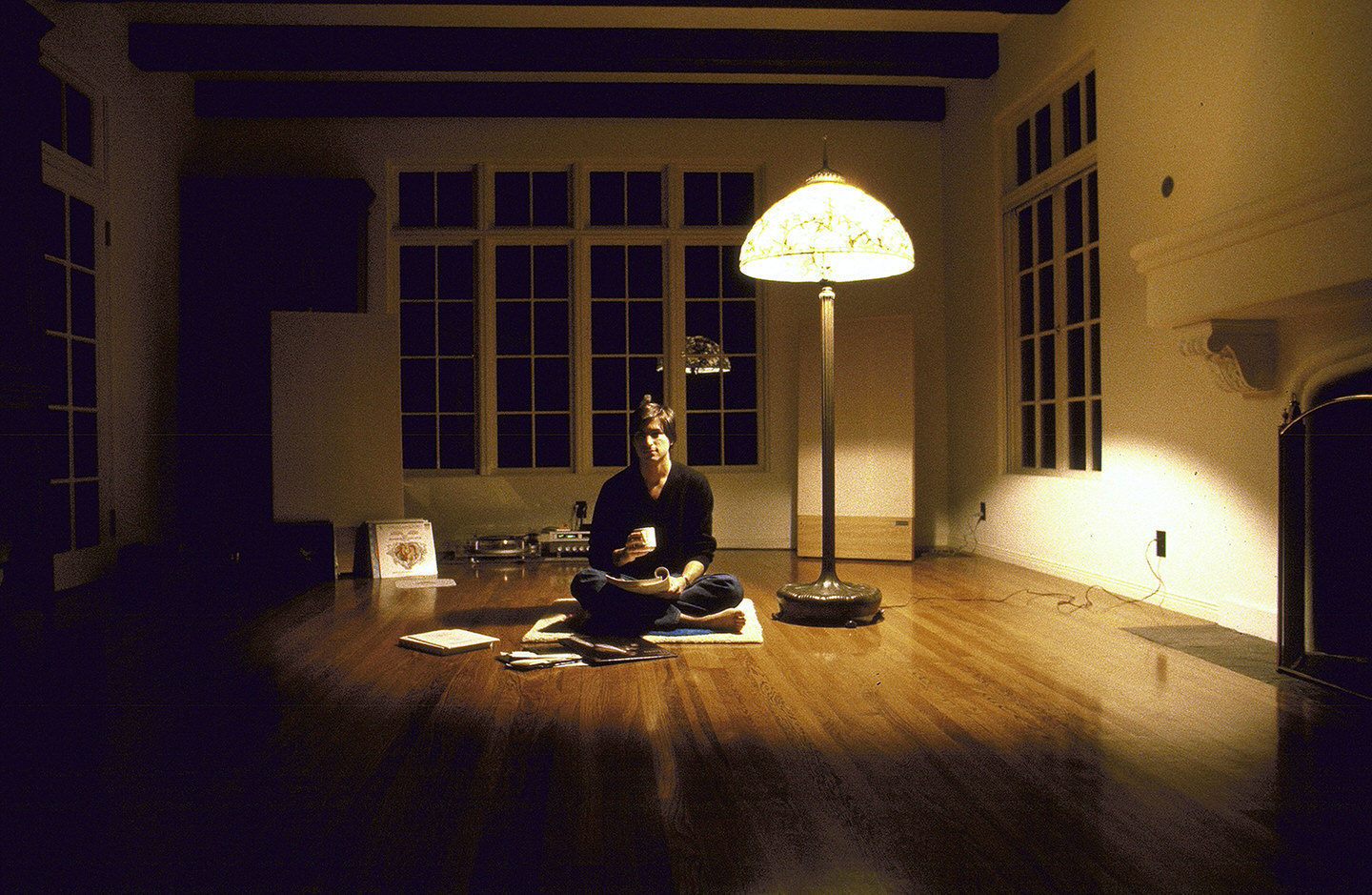- NexxDigital — компьютеры и операционные системы
- Почему нет стерео звука на компьютере. Почему пропал звук на компьютере
- Что делать если аудиоустройства отсутствуют
- Проверка звука
- Проверка службы
- Проверка драйверов
- Проверка установленных кодеков и проигрывателей
- Выбор устройства
- Включение звуковой платы в BIOS
- Нет звука после переустановки Windows
- Ноутбук
- Стационарный компьютер
- Нет звука без явных причин
- Колонки
- Настройка звука
- Диспетчер устройств
- Как слушать стерео: шесть полезных советов [перевод]
- 1. Уберите все, что находится между вами и вашими колонками
- 2. Уберите все лишнее рядом с вами
- 3. Соблюдайте симметрию
- 4. Сядьте поближе к колонкам
- 5. Помещение должно быть «мягким»
- 6. Расслабьтесь, сидите спокойно и закройте глаза
- Подведем итог
NexxDigital — компьютеры и операционные системы
Почему нет стерео звука на компьютере. Почему пропал звук на компьютере
В статье речь пойдёт об ошибке когда высвечивается сообщение, что аудиоустройства отсутствуют, хотя наушники или колонки подключены и исправно работают на других гаджетах. Как правило, система не видит аудиоустройства и отсутствует звук. Я покажу, что делать в такой ситуации.
Причин отсутствия звука в Windows XP может быть (да и в других системах ) несколько, но как правило все они одни и те же:
- Конфликт между программами.
- Отсутствие драйверов или установлены неподходящие.
- Не выбрано аудиоустройство воспроизведения.
- Не установлен кодек или конфликт между ними.
- Отключена служба звука.
- Конфликт в проигрывателе музыки.
- Выключен звук в настройках.
Я не буду рассматривать проблемы на аппаратном уровне так, как это целая тема для отдельной статьи про отсутствие звука. Если вы уверены, что у вас нет повреждений на звуковой карте, аудиоустройства рабочие, а разъём для подключения не испорчен, то приступайте исправлять проблему.
Что делать если аудиоустройства отсутствуют
Подключите аудиоустройство к компьютеру и следуйте следующим советам.
После каждого совета проверяйте появление звука.
Проверка звука
Перейдите в меню Пуск >> Настройки >> Панель управления и зайдите в настройки аудиоустройств.
Перейдите во вкладку громкости и посмотрите не стоит ли галочка отключения звука.
Проверка службы
Снова зайдите в панель управления Windows XP, но теперь перейдите в категорию администрирования, а затем в службы.
Найдите службу Windows Audio и проверьте её статус. Должно быть как на картинке ниже. Её запуск должен быть автоматический (посмотреть можно в свойствах ). Именно она отвечает за звук и имеет зависимость от службы сервера RPC. Её рекомендую тоже посмотреть.
Проверка драйверов
Чаще всего аудиоустройства отсутствуют по причине проблем с драйверами. Поэтому к этому пункту стоит отнестись серьёзней.
Зайдите в свойства ярлыка Мой компьютер, во вкладку оборудования, а затем в диспетчер устройств.
Откройте вкладку с аудиоустройствами и обратите внимание на выделенную строку на изображении. Это название звуковой платы. Так же здесь не должны быть отключенные устройства(они помечаются красным крестиком ), если такие имеются, то включите их.
Попробуйте обновить драйвер автоматически для всех аудиоустройств.
Ещё можно попробовать установить драйвер вручную введя название звуковой платы (первая строка на рисунке выше ) в поисковую систему. Так будет намного надёжнее.
После обновления драйвера обязательно перезагрузите компьютер.
Проверка установленных кодеков и проигрывателей
Требуется проверить установлены ли какие-либо кодеки на компьютере и если их несколько, то нужно оставить только 1, чтобы избежать конфликтов. Так же можно попробовать удалить все имеющиеся кодеки и скачать новые. Например, K-lite. Базовой версии будет достаточно. После этого можно быть уверенным, что проблема не в этом.
Проверить их наличие можно в окне установки и удаления программ. Перейдите в меню Пуск >> Настройки >> Панель управления и зайдите в соответствующую категорию.
Попытайтесь найти кодек паки. Удалите имеющийся и установите новый (ссылка выше ).
То же самое необходимо сделать и с аудио проигрывателями. Оставьте 1 (например, Windows Media ) если их несколько. Обновлять необязательно.
Выбор устройства
Возможно всё оказалось намного проще и просто не было выбрано нужное аудиоустройство. Этот момент тоже стоит выяснить. Снова зайдите в настройки аудиоустройств, но теперь уже во вкладку аудио. Попробуйте выбрать другие устройства из присутствующих в списке. Возможно это решит проблему.
Включение звуковой платы в BIOS
Может быть ситуация когда плата просто выключена. Необходимо и найти пункт с её названием (его можно посмотреть в диспетчере устройств, смотрите изображения выше ). Если у неё установлен параметр «Disable», то нужное его поменять на «Enable» с помощью клавиши «Enter».
Надеюсь данные советы помогли. Если будут вопросы, то пишите их в комментарии. Я отвечаю всем.
Заработал ли звук после данных инструкций?
В Windows часто случаются различные проблемы и проблемы со звуком одни из самых популярных. Звук может пропасть безо всяких причин или после переустановки операционной системы. Давайте вместе разберемся, что делать если пропал звук на компьютере.
Нет звука после переустановки Windows
Чаще всего причиной этой проблемы являются драйвера звуковой карты. Они могут быть не установлены или неправильно работать.
Ноутбук
Если у вас не работает звук на ноутбуке после переустановки операционной системы, то вы должны посетить официальный сайт производителя ноутбука и загрузить драйвера.
Стационарный компьютер
Если пропал звук на компьютере, то также нужно скачать и установить драйвера. Если вы знаете модель своей материнской платы, то зайдите на официальный сайт производителя и скачайте драйвера (не путайте материнскую плату (например, Acer) и звуковой чип (Realtek). Или может у вас в комплекте уже есть диск с драйверами. Тогда все проще и качать драйвера не нужно.
Если же вы не знаете модель материнской платы, то воспользуйтесь драйвер-паком — комплектом драйверов с автоматической системой установки. В случае с ноутбуками, этот способ лучше не применять. Наиболее популярный и хорошо работающий драйвеп-пак — Driver Pack Solution (кликните по ссылке и скачайте его).
Нет звука без явных причин
Звук может пропасть неожиданно и безо всяких видимых причин. Давайте разберемся, что делать в этом случае.
Колонки
Первым делом убедитесь, что колонки или наушники правильно подключены к компьютеру и включены.
Настройка звука
Для настройки звука вам нужно кликнуть правой кнопкой мыши по значку громкости на панели задач и выбрать «Устройства воспроизведения». Также вы можете зайти через панель управления: Панель управления — Оборудование и звук — Звук.
Посмотрите какое устройство для вывода звука является основным. Если вы, например, подключали телевизор к компьютеру , то основным окажутся не динамики компьютера. Чтобы снова сделать основным устройством колонки, щелкните по значку и выберите «Устройство по умолчанию».
Если же основное устройство — это динамики, но звука нет, то нажмите по значку правой кнопкой и выберите в меню «Свойства» и просмотрите все вкладки (Общие, Уровни и т.д.).
Если на компьютере есть специальная программа для настройки звуковой карты, то обязательно зайдите в нее и посмотрите не отключен ли звук.
Диспетчер устройств
Нажмите сочетание клавиш Win+R или нажмите правой кнопкой мыши по значку Меню и выберите «Выполнить» (для Windows 8). И введите команду devmgmt. msc . После этого в огромном списке найдите «Звуковые, игровые и видеоустройства» и щелкните правой кнопкой мыши по названию звуковой карты (у меня это Realtek High Definition Audio) и выберите «Свойства». Откроется окно в котором посмотрите на то, что написано в поле «Состояние устройства».
Если вместо «Устройство работает нормально» вы увидите что-то другое, то вам стоит установить драйвера.
Надеемся, что все эти способы помогут вам решить проблему со звуков в Windows.
Причиной этому на разных операционных системах могут совершенно разные вещи. Давайте по пунктам рассмотрим наиболее часто встречающиеся причины и варианты их устранения.
Если Вы не купили отдельную звуковую плату, то встроенной скорее всего окажется “realtek» причём как в ноуте, так и в обычном ПК. На Windows XP причиной отсутствия звука могут быть не вставшие драйвера или вернее неправильно вставшие, а ещё вернее вставшие, но из-за отсутствующего обновления операционной системы не сработавшие. Не срабатывают драйвера как правило, если стоит версия Windows sp2, т. к. современные драйвера рассчитаны на sp3. Давайте по пунктам проверим все места, где звук может быть отключен или неправильно настроен.
1. И самое банальное. В правом нижнем углу (трей) экрана возле значка с часами есть значок динамика. Щёлкаете по нему мышью и смотрите: не стоит ли галочка «выключить звук» и не опущен ли рычажок громкости до упора вниз. Для начинающих компьютерных пользователей это бывает серьёзной проблемой. Снять галочку и передвинуть рычажок вверх.
2. Проверяем — вставлен ли кабель питания колонок в розетку, включены ли сами колонки и горит ли на них индикатор.
3. Проверяем — вставлен ли звуковой штекер от колонок в правильное гнездо звуковой карты на ПК. На гнезде будет рисунок с обозначением звуковой волны и стрелки идущей от гнезда. На материнских платах с интегрированным звуком обычно имеется 3 гнезда или 6 в два ряда. Гнездо выхода обычно расположено в нижнем ряду по центру. Вы думаете я над Вами издеваюсь? Да ни в коем случае. 70% вызовов по поводу отсутствия звука заканчиваются проверкой первых трёх пунктов.
4. Так же в трее, если драйвер всё-таки правильно установлен, будет второй значок с динамиком, принадлежащий самой звуковой карте Realtek. Становимся на значок просто динамика курсором мыши, нажимаем правую клавишу и в появившемся меню жмём «Настройка». В результате у Вас появляется окошко, в котором, переставляя точку, можно переходить между устройствами воспроизведения и записи. Так же внизу Вы видите галочки на тех устройствах, которые включены. Включите все устройства, поднимите рычажки их уровней громкости вверх и поставьте галочку на пункте «Микшер» в устройствах воспроизведения в качестве основного устройства.
5. Устанавливаем обновление Windows до 3 sp. Если не знаете как, то просто запустите на машине «Автоматическое обновление» и дождитесь пока оно скачает и установит все добавки. Для этого заходим «Пуск»-пункт «Настройка»-пункт «Панель управления». Находим значок «Автоматическое обновление», ставим на «автоматически скачать и установить» и ждёмс. После установки перегружаемся. Если у Вас левый веник, то делать этого не стоит, т. к. произойдёт проверка на лицензию и он после этого не включится.
6. Проверяем — установлен ли драйвер звуковой карты вообще. Для этого заходим «Пуск»-пункт «Настройка»-пункт «Панель управления». Находим значок «Система» и запускаем. В появившемся окне переходим на закладку «Оборудование» и жмём кнопку «Диспетчер устройств». Находим в списке «Звуковые устройства», щёлкаем возле них по плюсику. Смотрим: есть ли в списке звуковая карта realtek и не стоит ли возле неё жёлтый знак вопроса (не тот драйвер). В «Звуковые устройства» может вообще ничего не быть и это значит, что драйвер вообще не встал. Если у Вас отдельная звуковая, то стоит попробовать переустановить драйвер с прилагающегося к ней диска. Если диска нет, то можете попробовать прочесть название на самой карте и её маркировку в виде цифр, а затем попробовать поискать драйвера в Интернет под свою версию операционной системы (хотя если Вы неопытный пользователь, то проще вызвать мастера). Если у Вас стандартная материнка с интегрированной картой, то вполне можно предположить, что идущие в комплекте драйвера не подошли и попытаться скачать из Интернета более свежую версию. Для Realtek это просто, т. к. драйвера стандартизированы для разных материнок и версий карт, и достаточно скачать последнюю версию обновлений. Обычно имеет название Realtek High Definition Audio R270 (номер версии постоянно растёт, так что ищите последнюю). При скачивании старайтесь качать драйвера с сайтов производителя своего оборудования. Также обращайте внимание скольки битная операционная система у Вас стоит (32 или 64 bit). Для этого заходим «Пуск»-пункт «Настройка»-пункт «Панель управления». Находим значок «Система» и запускаем. В появившемся окне переходим на закладку «Общие» и смотрим версию системы. После установки драйверов перегружаемся.
Источник
Как слушать стерео: шесть полезных советов [перевод]
Чтобы получить «истинный» стереозвук, нужно немного постараться. Стерео бывает разным. Аудиозапись игры в пинг-понг или звук поезда, движущегося слева направо или справа налево — это теоретически тоже стерео. Для прослушивания стереозаписей можно использовать дешевые компьютерные колонки, но если вы хотите услышать настоящее стерео с эффектом погружения, глубокой, широкой сценой и точной передачей исходного местоположения инструментов, то вам понадобится не только хорошее оборудование, но и правильно организованная комната для прослушивания.
Большинство любителей музыки с этим согласны, но я заметил, что многие аудиофилы и даже эксперты часто нарушают базовые принципы, которые влияют на конечный результат. Мне кажется, рассказать еще раз об этих принципах лишним не будет. Большинство вещей, о которых пойдет речь ниже, вам уже должно быть знакомо. Однако я надеюсь, что статья все рано получится интересной. В конце материала я уделил внимание одному важному аспекту, о котором часто забывают. Итак, предлагаю вам несколько техник, улучшающих процесс прослушивания стерео.
1. Уберите все, что находится между вами и вашими колонками
Качество стереофонического эффекта зависит от разных мелких нюансов. Многое зависит от того, как именно звуки доходят до уха. Звуки, доносящиеся до нас самыми последними — это то, что мы слышим в данный момент. Эти звуки играют важную для нас роль, но когда речь идет о стерео, срабатывает «эффект предшествования». Под этим психоакустическим термином подразумевается особенность нашего мозга не придавать значения «последним» звукам. [От переводчика: эффект предшествования или эффект Хааса — это свойство слуховой системы человека, при котором он слышит только одиночный звук, который быстрее достиг уха. Этот эффект проявляется при излучении двух похожих звуков из разных направлений в быстрой последовательности].
Между вами и колонкой ничего быть не должно. Все лишнее с пола и потолка следует убрать. Можно оставить ковер на полу, что поможет минимизировать ВЧ-отражения. Если у вас низкий потолок, то было бы неплохо, если бы он был мягким. По крайней мере, он должен быть ровным. Суть в том, что все объекты (компоненты системы, мебель и т.д.) мешают равномерному распространению звука. Если между колонкой и слушателем что-то находится, то теряется стереофонический эффект.
Несколько лет назад Демиан Мартин (Demian Martin) продемонстрировал мне, как это работает. Мы устроили слепой тест. Я с закрытыми глазами сидел в кресле для прослушивания и пытался уловить разницу в звучании. Без сомнений, разница была: в один момент стерео «рассыпалось» на части, звук стал расфокусированным, а чувство пространства ухудшилось. Оказалось, что Демиан молча положил на пол конверт от пластинки. Он положил его между колонками. Казалось бы, такое небольшое физическое изменение, но оно очень негативно повлияло на стереоэффект.
Представляете, как тогда влияет на звук журнальный столик между вами и колонками? А ведь это не редкость. Разумеется, столик перед вами позволяет удобно разложить пульт, диски и поставить напитки. Однако делать так не стоит. Если вы все-таки нарушаете это правило, то имейте в виду, что стерео способно на большее.
Мне вспоминается Кевин Воекс (Kevin Voecks), который как-то рассказал об одном аудиофиле, покрывшим пол дорогими акустическими рассеивателями. Не каждый бы пошел на такое. Но в чем смысл? Воекс тогда сказал, что «речи об образности звука уже, конечно, не было».
2. Уберите все лишнее рядом с вами
Рядом с вашими ушами также не должно быть никаких посторонних объектов. Например, вам не нужно кресло с высокой, огибающей голову спинкой. Лучше всего сидеть на специальном стуле или на кресле с низкой спинкой. Если ваша спина не выдержит такого испытания, то хотя бы выберите кресло, спинка которого не доходит до головы, и убедитесь, что обивка кресла мягкая.
Диваны и кресла из плотной кожи не подходят, так как они отражают высокие частоты. Если у вас такое кресло, то накройте его пледом. Лучше всего использовать стул или кресло с низкой спинкой. Попробуйте сами — и вы поймете, насколько лучше зазвучала ваша система.
3. Соблюдайте симметрию
Стереоэффект базируется на симметрии между двумя каналами. Раньше, когда мы не понимали принцип работы стерео и не придавали должного значения интерауральным различиям, многие пытались отрегулировать разницу звучания каналов с помощью настройки баланса и эквалайзера. Результат получался очень печальным, так как эквалайзер и баланс не помогут решить проблему с интерауральными временными различиями.
Процессорная обработка может помочь, но лучше соблюдать симметрию насколько это возможно. Как правило, DSP-коррекция лучше всего проявляет себя, когда в АЧХ нет резких подъемов и спадов.
Стоит учитывать и ваше положение в пространстве. Слушатель должен сидеть так, чтобы его уши были равноудалены от колонок. Большинство аудиофилов стараются не забывать об этом, но все равно нужно относиться к процессу щепетильнее.
Обратимся к цифрам. Наши уши способны улавливать различия вплоть до одной стотысячной секунды. Давайте нарочно занизим этот показатель до одной пятидесятитысячной. Важно то, как далеко звук успеет уйти за такой промежуток времени. Подсчитаем. За одну миллисекунду звук уйдет примерно на 30,5 см. За одну пятидесятитысячную секунды он убежит приблизительно на 0,6 см. Таким образом, чтобы получить от стереосистемы максимум, вам нужно точно замерить расстояние до каждой из колонок. Нужно постараться выставить их строго на одной линии. Здесь вам поможет измерительная рулетка.
4. Сядьте поближе к колонкам
Как бы мы ни старались, так называемые «ранние отражения» всегда будут присутствовать в музыке. Можно попытаться минимизировать их и сделать симметричными, но полностью от них не избавиться. Чтобы снизить воздействие ранних отражений, нужно добавить к ним максимум прямого сигнала. Именно поэтому нужно сидеть ближе к колонкам. Разумеется, слишком близко сидеть не получится и так делать не нужно. Кстати, чем ближе вы к акустике, тем выше вероятность расслышать нежелательные микровибрации. В любом случае добиться более качественного стереоэффекта можно, расположившись ближе к колонкам (в разумных пределах). Многие аудиофилы сидят слишком далеко от источников звука, слушая «комнату», а не прямой сигнал. Если сесть поближе, то можно изменить отношение прямой сигнал/отражения.
Также есть смысл сидеть подальше от стены за вами, и акустику тоже нужно ставить подальше от стены (если это, конечно, не встройка или специализированные колонки для установки рядом со стеной). Стоит отметить, что отражения от боковых стен не так страшны, но от них тоже нужно стараться избавиться.
5. Помещение должно быть «мягким»
Большинство музыкальных записей делаются с расчетом на появление отражений во время прослушивания. Аудиозаписи, созданные с расчетом на безэховые условия, встречаются редко. Как бы там ни было, добиться дома идеальных условий практически невозможно.
С моей точки зрения, лучше всего слушать стерео в комнате, где есть зона без отражений. В таком помещении слушатель получает прямой звуковой сигнал, а ранние отражения поглощаются или рассеиваются до незначительной степени. То есть отражения доходят до ушей, но гораздо позже прямого звука.
Создать зону без отражений весьма сложно, но частично добиться такого эффекта можно, если сделать стены мягкими. Поглощение высоких частот важно само по себе, а также это улучшает восприятие стереозаписей. В комнате с мягкими поглощающими панелями звук становится «приятнее», а передача стерео — правильнее.
Хуже всего слушать музыку в комнате со стеклянными стенами. Если у вас панорамные окна, то хорошо бы закрывать их плотными занавесками. Когда-то давно Питер Лингдорф (Peter Lyngdorf) притащил в мою квартиру в Копенгагене систему с коррекцией звучания. Квартира была замечательной — в ней была большая длинная стена из стекла и стали. Питер сказал мне, что слушать музыку в таком пространстве невозможно, но занавески могут помочь.
6. Расслабьтесь, сидите спокойно и закройте глаза
Симметрия предполагает прослушивание без лишних движений. Как только вы начнете двигаться вперед или назад, вы нарушите всю симметрию. Однако сидеть спокойно нужно не только по этой причине. Чтобы понять, о чем я, давайте уделим внимание нашему восприятию в целом. Тема сложна, поэтому я затрону ее лишь в общих чертах.
Восприятие окружающего мира подразумевает множество процессов, контролируемых мозгом. Все, что мы видим и слышим, это не просто свет в глазах и звуки в ушах: грубо говоря, восприятие складывается из множества составляющих, и если одна из них отсутствует, наш мозг сам находит ей замену.
Наверное, это все кажется вам пустой болтовней, но есть простой эксперимент, который доходчиво объяснит вам, как работает восприятие. Посмотрите на картину или фотографию с большим количеством трехмерных объектов или с перспективой. Затем закройте один глаз, а вторым посмотрите на изображение через какую-нибудь трубу, которая полностью закрывает все фоновые объекты за исключением самой картинки. Вы почувствуете, насколько усилился 3D-эффект. Если раньше вы не пробовали так делать, то вы не поверите своим глазам (точнее, глазу).
Почему это происходит? Суть в том, что мозг воспринимал картинку двумя глазами, а также анализировал фоновую визуальную информацию: какие-то составляющие подсказали мозгу, что на картине или фото изображены трехмерные объекты, а другие — что изображение двухмерно. Бинокулярное зрение позволило мозгу понять, что картинка плоская. Другими словами, наше зрение и мозг восприняли все правильно, поняв, что сама картинка двухмерна, но на ней изображены трехмерные объекты.
Когда вы смотрели на картинку одним глазом без какого-либо видимого фона, то подсказок для мозга не было — он воспринял изображение как трехмерное. Мы заставили наш мозг изменить восприятие.
Вернемся в мир звука. Наш мозг воспринимает расположение предметов в комнате и ее форму за счет небольших движений головой и мгновенного анализа изменений в звуке. Так мы можем понять, что находится впереди нас, а что — позади. Движения головы позволяют нам, кстати, определить расположение колонок в помещении, а также уловить акустические свойства комнаты.
По моему личному опыту (хотя, возможно, этому есть и документальное подтверждение), если сидеть спокойно и не шевелить головой во время музыкального сеанса, то мозг перестает пользоваться подсказками. Однако для восприятия ему нужны другие подсказки, и он начинает использовать те, что дают ему стереосигналы. Как мне кажется, эффект довольно ощутим. Слушатель будто бы погружается в стереофоническое пространство. Не могу ничего гарантировать, но вам тоже стоит попробовать этот метод. Если почувствуете разницу, то привыкните сидеть спокойно. Такое состояние подобно медитации, что хорошо подходит для прослушивания музыки. Как по мне, то стереоэффект становится более убедительным.
Наконец, о глазах: если закрыть глаза, когда слушаешь музыку, то исчезнут подсказки, указывающие на то, что ты не в концертном зале, а у себя дома. Не буду развивать эту тему. Полагаю, что многие пробовали так делать. Тем, кто не пробовал сидеть спокойно, настоятельно рекомендую устроить такой эксперимент.
Подведем итог
Глаза следует закрыть, тело расслабить, головой не вертеть. Сидеть нужно на стуле или на кресле с низкой спинкой, комната должна быть мягкой. Колонки должны стоять симметрично и не слишком близко к стене. Кресло для прослушивания также стоит расположить подальше от задней стены. Никаких объектов между вами и акустикой!
Если вы не соблюдаете хоть одно из эти правил, то вы еще не знаете, насколько хорошо работает стерео. Если же сделать все правильно, стереозвук можно будет сравнить с миражом. Приятного прослушивания!
(Фото никак не относятся к советам автора и поставлены только для оформления статьи)
Источник